最近有用戶稱自己的硬盤是4TB容量的,但是硬盤分區最大只能分到2TB左右容量,超過2TB左右的部分將無法使用,空間只能白白的浪費,這應該就是分區表類型的問題所導致的問題,我們知道硬盤分區表類型分別為GPT和MBR,那么mbr和gpt分區最大支持多大容量?下面武林網分享一下硬盤分區mbr和gpt格式區別。

mbr和gpt分區最大支持多大容量?
其中MBR分區表的硬盤最大只能劃分為4個主分區,當然邏輯分區是可以支持分到四個以上的,并且最大支持2TB的硬盤,如果需要分區的硬盤容量超過了2TB容量,例如3TB、4TB、6TB、8TB、10TB等以上容量,則需要使用GPT分區表類型,不會受到硬盤容量大小、分區數量的限制,不過在Windows系統上由于系統的限制,支持最多128個GPT磁盤分區,并且gpt格式是沒有主分區和邏輯分區這個概念的。

所以如果您是2TB以上的容量硬盤,分區的時候需要將硬盤分區表類型勾選為GUID(GPT),才可以支持2TB以上容量的硬盤分區,否則多余的硬盤容量會無法使用。
硬盤分區mbr和gpt格式區別
MBR格式分區方案
1、主分區數量不能超過4個;
2、分區大小無法超過2TB容量;
3、支持安裝所有的Windows操作系統;
GPT格式分區方案
1、磁盤分區數量幾乎無限制,但是Windows系統只允許最多128個分區;
2、支持2TB以上容量的硬盤;
3、僅支持安裝64位操作系統,因為UEFI引導啟動只支持64位操作系統,如果想要用EFI引導32位系統,貌似必須主板開啟CSM兼容模塊支持;
4、GPT格式分區表自帶備份;
硬盤如何轉換分區表類型為GUID(GPT格式)?
我們可以借助第三方硬盤分區軟件,例如DiskGenius軟件,打開這個軟件之后點擊選擇該硬盤,點擊“磁盤”選項卡,選擇“轉換分區表類型為GUID格式”即可,最后不要忘記保存,點擊“保存更改”即可保存分區表類型,讓轉換生效。
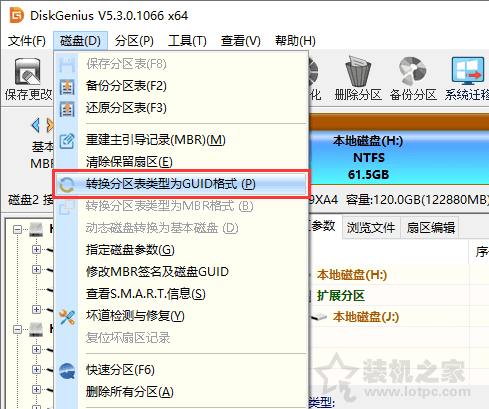
以上就是武林網分享的硬盤分區mbr和gpt格式區別,如果您的硬盤容量大于2TB,那么必須轉換硬盤分區表類型為GPT格式(GUID),否則剩下的容量就會導致無法使用。
新聞熱點
疑難解答